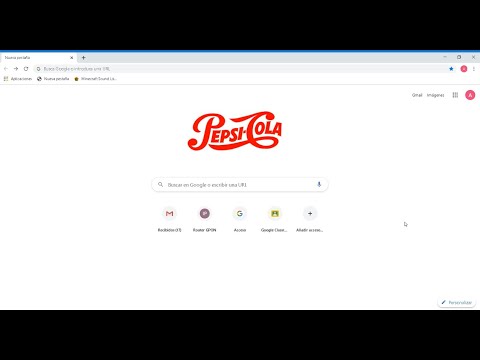Este wikiHow te enseñará cómo seleccionar una ruta alternativa cuando busques direcciones en Google Maps en tu Android.
Pasos

Paso 1. Abre Maps en tu Android
Es el icono de mapa que normalmente se encuentra en la pantalla de inicio o en el cajón de aplicaciones.

Paso 2. Toque Ir
Está en el círculo azul cerca de la esquina inferior derecha del mapa.

Paso 3. Toque Su ubicación
Es el primer cuadro en la parte superior de la pantalla.

Paso 4. Seleccione un punto de partida
Ingresa una dirección o un punto de referencia, luego tócalo en los resultados de la búsqueda. También puede tocar una de las sugerencias, toque Tu ubicación para ingresar su ubicación actual, o Elija en el mapa para tocar un punto del mapa.

Paso 5. Toque Elegir destino
Es el segundo cuadro en la parte superior de la pantalla.

Paso 6. Seleccione un destino
Ingresa una dirección o un punto de referencia, luego tócalo en los resultados de la búsqueda. También puede seleccionar una ubicación sugerida o tocar Elija en el mapa para seleccionar un punto del mapa. Una vez seleccionado, aparecerá un mapa, mostrando la ruta más corta disponible en azul y otras rutas en gris.

Paso 7. Toque la ruta en gris
Esto cambia la ruta, cambiando la línea gris a una azul para indicar que está seleccionada.